iCloudから復元時に「残り時間を計算中」と表示される原因と対処法
新しいiPhoneを手に入れた、あるいは手持ちのiPhoneを初期化した、という場合には、iCloudにあげておいたバックアップファイルからiPhoneにデータ復元を行うケースが多いと思います。iPhoneユーザにとってお手軽な方法ではありますが、iCloudから復元の際に、時々「残り時間を計算中」と表示されたまま、なかなか完了しないことがあります。困ったときにスムーズに解決できるよう、どういった原因が考えられ、また対処法はあるのか、確認していきましょう。
Part1:iCloudから復元時に「残り時間を計算中」と表示される原因
iCloudからバックアップ復元を実行しても「残り時間を計算中」と表示されたまま、進まないという場合、どんな原因が考えられるのでしょうか。
1.1 Wi-Fiが遅い
接続しているWi-Fiネットワークが、十分な通信速度を確保できない場合、iCloudからiPhoneへバックアップ復元を行おうとしても、中々進まない結果となります。
1.2 バップアップのサイズが大きい
バックアップファイルがあまりにも膨大なサイズな場合、必要とする通信速度やiPhoneの空き容量も追いつくことが出来ません。
1.3 空き容量が不足
iPhoneへの復元には、バックアップファイルを取り込むための十分なストレージ容量が必要です。相応の空き容量を確保できていなければ、復元実行に支障が出ます。
1.4 バージョンが古い
iPhoneのiOSは、最新バージョンになっているでしょうか。古いバージョンのiOSは、現状には相応しくない場合があり、様々なトラブルの原因となります。
Part2:iCloudから復元時に「残り時間を計算中」の対処方法
2.1 Wi-Fi ネットワークの速度を確認する
iPhoneで接続しているWi-Fiネットワークの通信速度を確認してみて下さい。iPhoneが接続しているネットワーク速度は、アプリやブラウザサービスを利用して確認することが出来ます。
2.2 バックアップのサイズを確認する
iPhoneで、「設定」>ユーザ名>「iCloud」>「ストレージを管理」>「iCloudストレージ」>ユーザのデバイス名 と進みます。次回のバックアップサイズとアプリデータが確認できるので、オーバーサイズではないか確認しましょう。
2.3 ソフトウェアのバージョンをアップデートする
iPhoneで、「設定」>「一般」>「ソフトウェア・アップデート」と進み、新しいバージョンがあれば更新します。
2.4 専用ソフトを利用してiCloudから簡単にデータを復元する
iCloudから復元を行う際に時間がかかりすぎると感じている方や、iPhoneに残り時間が表示されないため復元に躊躇している方には、iOSデータ復元の専用ソフト「Tenorshare UltData」がおすすめです。このソフトであればiCloudバックアップからの復元を数分で、しかもiPhoneを上書きせずに選択的に復元することが出来ます。
-
「UltData」を起動し、「iCloudからデータを復元」をクリックします。
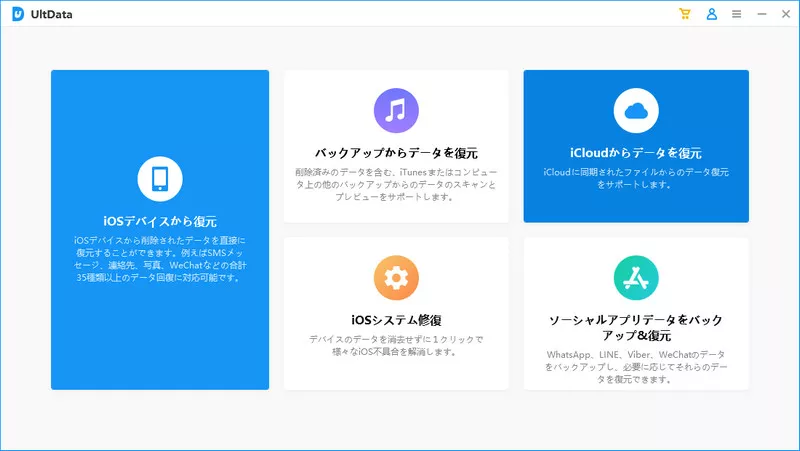
-
iCloudへサインインして下さい。
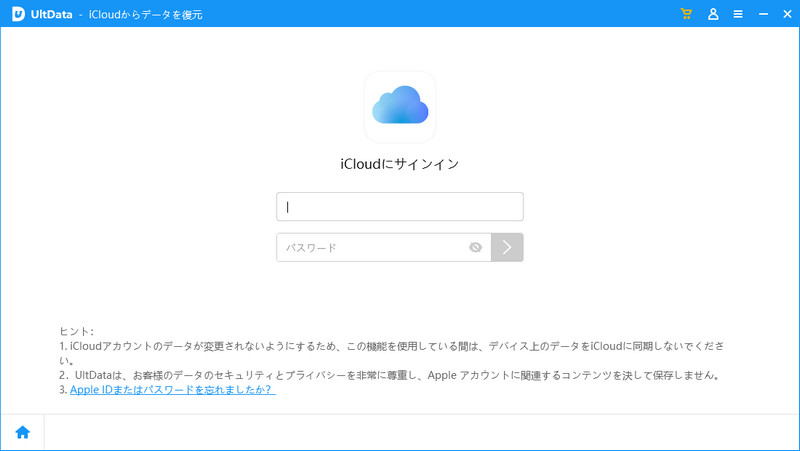
-
復元したいデータの種類を選択し、「ダウンロード」をクリックして下さい。
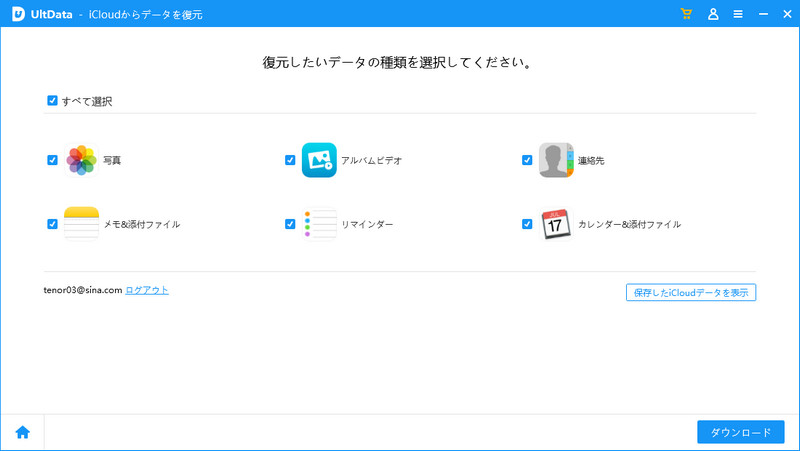
-
バックアップ一覧から対象を選択して「スキャン」をクリックします。
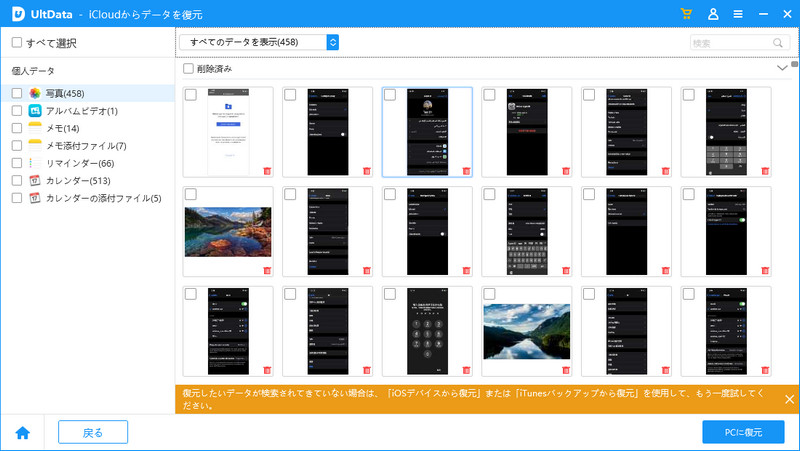
-
表示されたプレビューから復元対象を選択、「保存」をクリックします。
Part3:他の人はこちらも質問
質問1:iCloudからiPhoneを復元するのにどれくらい時間がかかりますか?
一般的には、短くて1時間長くて4時間かかることが見込まれています。しかし、通信速度やデータ容量によっては、iCloudからの復元に10時間以上を要したケースもあります。
質問2:iCloudバックアップから「復元は一時停止されました」と表示されるのはどういう意味ですか?
iCloudバックアップから復元が進まない中、「復元は一時停止されました」と表示された場合、iPhoneの温度が上限を超えている可能性があります。温度が下がると再開される旨が併記されているのであれば、復元が再開されるまで待って下さい。
まとめ
iCloudからバックアップ復元を行うと「残り時間を計算中」と表示されたまま進まない、というケースに関して、考えられる原因とその対処法を解説いたしました。また、そもそも一般的にiCloudからの復元には数時間を要するため、手順は簡単でも時間に余裕をもって実行する必要があります。時間に余裕がない方には、「UltData」で時短対応がおすすめです。iPhoneの初期化を必要とせず、必要なデータのみを選択的に復元できることも重要なポイントです。。
- 初心者にも優しい、失われたデータを安全かつ選択的に復旧
- iCloudバックアップファイルの抽出・復旧を業界最高水準で実現
- 連絡先・写真・動画・LINEのメッセージなど、35種類以上のデータが復元・抽出








(0 票、平均: 5.0 out of 5 )
(クリックしてこの記事へコメント)